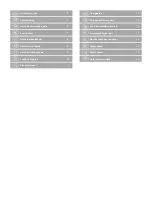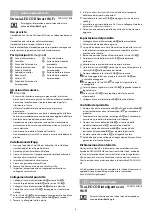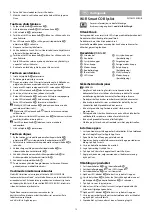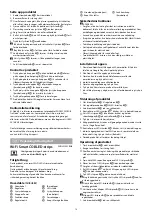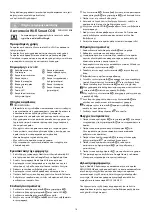8
6. In
Ricerca dispositivo (Search Device),
selezionare il prodotto
dall’elenco dei dispositivi disponibili.
4
Controllare se la striscia LED
A
8
lampeggia. Se sì, confermare
nell’app.
7. Immettere la password della rete Wi-Fi a cui è collegato il telefono
e premere
Confermare (Confirm)
.
8. Dare un nuovo nome al prodotto una volta che è stato trovato e
aggiunto.
Impostazione del prodotto
1. Scollegare il cavo di alimentazione
A
1
dalla presa elettrica.
2. Pulire la superficie da polvere e grasso.
4
La superficie deve essere liscia. Non mettere il prodotto su tessuti
in lana/lavorati a maglia, pareti polverose, superfici in plastica
grezza o vetro satinato.
3. Rimuovere parte del nastro 3M dal retro della striscia LED
A
8
.
4. Posizionare l’inizio della striscia LED
A
8
nella posizione
desiderata.
4
Accertarsi che la presa elettrica sia a portata di mano.
5. Srotolare la striscia LED
A
8
, rimuovere il nastro 3M e premere la
striscia LED
A
8
nella posizione desiderata.
6. Premere saldamente la striscia LED
A
8
con la mano.
-
Non usare oggetti duri per premere la striscia LED
A
8
per
evitare di danneggiarla.
-
Non piegare la striscia LED
A
8
ad angoli vivi per evitare di
danneggiarla.
4
Se lo si desidera, tagliare la striscia LED
A
8
seguendo le linee di
taglio indicate.
-
Se la striscia LED
A
8
viene tagliata, perde le sue qualità
impermeabili.
7. Collegare il cavo di alimentazione
A
1
alla presa elettrica.
Controllo del prodotto
1. Premere il pulsante di accensione
A
4
sull’unità di controllo
A
2
o il pulsante di accensione (telecomando)
A
e
per accendere il
prodotto.
2. Tenere premuto il pulsante di accensione
A
4
per 5 secondi per
ripristinare il prodotto alle impostazioni di fabbrica.
3. Premere il pulsante della modalità
A
5
o il pulsante della
modalità (telecomando)
A
t
per cambiare modalità.
4. Premere i pulsanti della luminosità
A
3
o i pulsanti della
luminosità (telecomando)
A
9
per regolare la luminosità.
5. Premere i pulsanti del colore
A
q
per regolare il colore.
4
Il prodotto può essere collegato a Google Home o Amazon Alexa
per consentire il controllo vocale.
Dichiarazione di conformità
Noi sottoscritti, Nedis B.V., dichiariamo, in quanto fabbricanti, che
il prodotto WIFILSC20CRGB con il nostro marchio Nedis®, prodotto
in Cina, è stato collaudato ai sensi di tutte le norme e i regolamenti
CE pertinenti e che tutti i collaudi sono stati superati con successo.
Questo include, senza esclusione alcuna, la normativa RED 2014/53/
UE.
La Dichiarazione di conformità completa (e le schede di sicurezza, se
applicabili) sono disponibili e possono essere scaricate da:
nedis.it/wifilsc20crgb#support
h
Guía de inicio rápido
Tira LED COB inteligente con
Wi-Fi
WIFILSC20CRGB
Para más información, consulte el manual ampliado en
línea:
ned.is/wifilsc20crgb
j
Guida rapida all’avvio
Striscia LED COB Smart Wi-Fi
WIFILSC20CRGB
Per maggiori informazioni vedere il manuale esteso
online:
ned.is/wifilsc20crgb
Uso previsto
Il prodotto è una striscia LED Smart Wi-Fi con un telecomando senza
fili.
Il prodotto non è inteso per utilizzi professionali.
Il prodotto è inteso solo per utilizzo in interni.
Eventuali modifiche al prodotto possono comportare conseguenze
per la sicurezza, la garanzia e il corretto funzionamento.
Parti principali
(immagine
A
)
1
Cavo di alimentazione
2
Controller
3
Pulsanti della luminosità
4
Pulsante di accensione
5
Pulsante Modalità
6
Spina del controller
7
Ricevitore IR
8
Striscia LED
9
Pulsanti della luminosità
(telecomando)
q
Pulsanti del colore
w
Pulsante della modalità
precedente
e
Pulsante di accensione
(telecomando)
r
Pulsante della luce bianca
t
Pulsante della modalità
(telecomando)
Istruzioni di sicurezza
-
ATTENZIONE
•
Assicurarsi di aver letto e compreso pienamente le istruzioni
presenti nel documento prima di installare o utilizzare il prodotto.
Conservare la confezione e il presente documento per farvi
riferimento in futuro.
•
Utilizzare il prodotto solo come descritto nel presente
documento.
•
Non utilizzare il prodotto se una parte è danneggiata o difettosa.
Sostituire immediatamente un prodotto danneggiato o difettoso.
•
Non far cadere il prodotto ed evitare impatti.
•
Il prodotto può essere riparato e sottoposto a manutenzione
esclusivamente da un tecnico qualificato per ridurre il rischio di
scosse elettriche.
•
Non esporre il prodotto all’acqua o all’umidità.
•
Non accendere la striscia LED se è ancora avvolta nella bobina di
plastica.
Installazione dell’app
1. Scaricare l’app Nedis Smartlife per Android o iOS sul telefono
tramite Google Play o l’Apple App Store.
2. Aprire l’app Nedis Smartlife sul telefono.
3. Creare un account con il proprio numero di telefono cellulare o
indirizzo e-mail e toccare
Continua
.
4. Immettere il codice di verifica ricevuto.
5. Creare una password e toccare
Done
.
6. Toccare
Add Home
per creare una casa SmartLife.
7. Impostare la propria posizione, scegliere gli ambienti a cui
collegarsi e toccare
Done
.
Collegamento del prodotto
1. Collegare il cavo di alimentazione
A
1
al controller
A
2
.
2. Inserire la spina del controller
A
6
nella striscia LED
A
8
.
3. Collegare il cavo di alimentazione
A
1
alla presa elettrica.
4. Controllare se la striscia LED
A
8
lampeggia. Se sì, confermare
nell’app.
4
Se la striscia LED
A
8
non lampeggia, tenere premuto il pulsante
di accensione
A
4
sull’unità di controllo
A
2
per 5 secondi.
5. Toccare
+
nell’angolo in alto a destra.